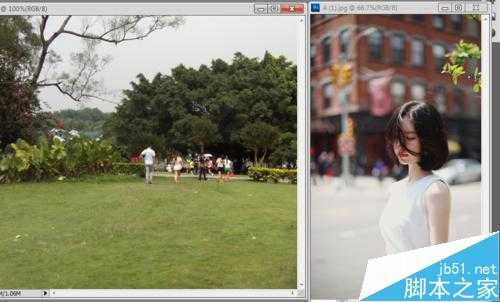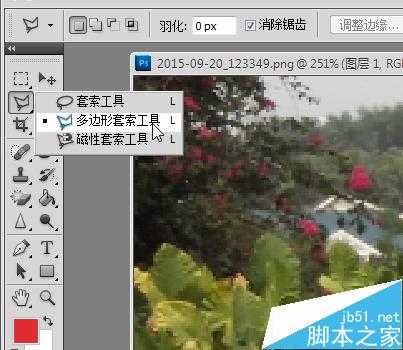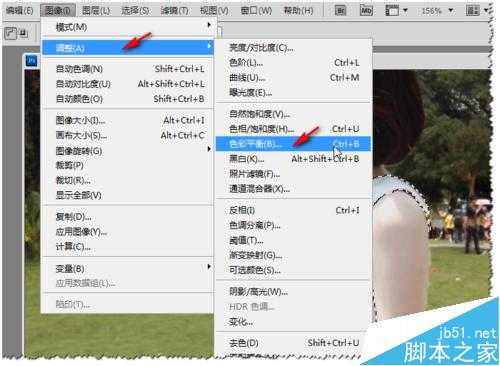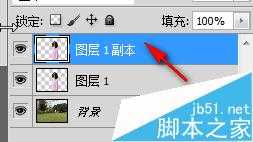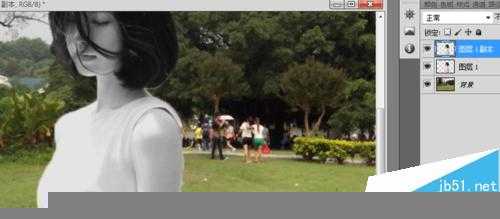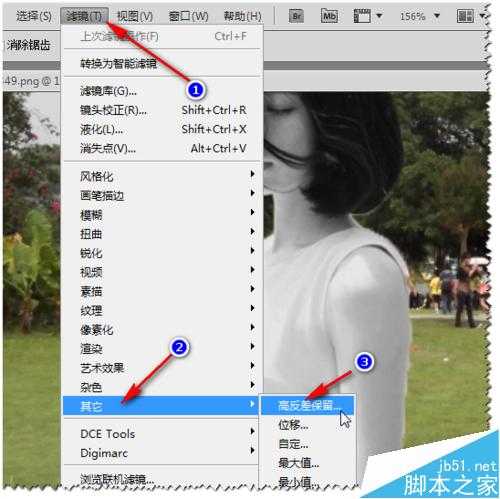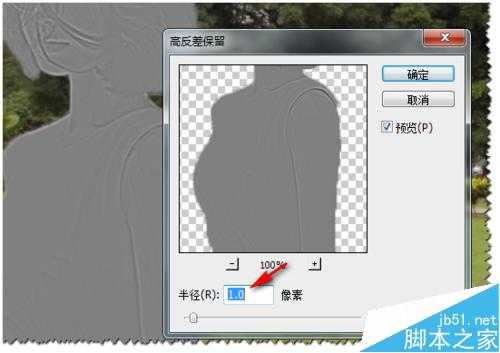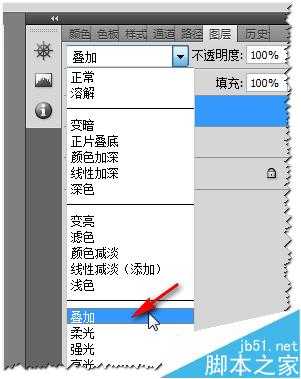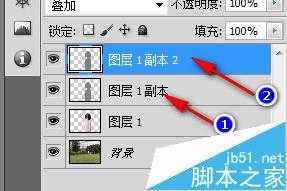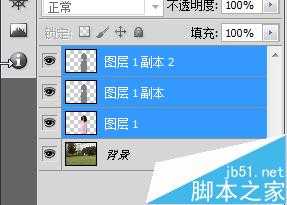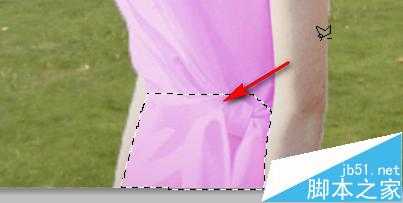在日常生活中,我们往往会拍摄很多漂亮的照片,但也有不足之处。下面的教程主要为大家讲解一下人物抠图、衣服颜色更换及相片增加清晰度的方法。教程很全面,也很不错,推荐过来,大家一起来学习吧!
方法/步骤
1、用Ps 软件打开两张图片,如下图,先将人物提取出来。
2、使用“多边形套索工具”勾勒出人物区域,之后按CTRL+C复制。之后,选择风景图片,按CTRL+V粘贴。
3、粘贴后,人物与背景比例会不协调。这时,我们按键盘的CTRL+T开启“自由变换”,按Shift同时,用鼠标调整人物的大小,之后按Enter键确定。
4、再次点击“多边形套索工具”勾勒出人物衣服的区域,这一步要仔细,可将人物放大。
5、之后闭合路径,点击工具栏的”图像“--”调整“--色彩平衡(CTRL+B)。
6、在弹出的页面,调整”青色、洋红、黄色的滑块,变换衣服的颜色,如图。
7、之后点击人物背景层,按下CTRL+J,复制一层。再按CTRL+SHIFT+U去色。
8、之后点击“滤镜“--其他--高反差保留。数值设为:1.0~1.2之间。(不要太大,容易失真)。
9、之后点击图层混合模式,设置为“叠加”。然后点击图层1副本,再复制一层,以增加图片线条的清晰度。
10、确定后,选择人物的三个图层,按CTRL+E合并。为区别衣服下摆的颜色,我们可用套索工具再次选择,按CTRL+B调出“色彩平衡“选项,调整衣服颜色的深度。
11、确定后,将人物图层与背景层合并,大功告成。
注意事项
做人物抠图时,要耐心,不要急于求成;细节部分要多加注意。
以上就是PS人物抠图、衣服颜色更换及相片增加清晰度方法介绍,大家觉得怎么样,希望能对大家有所帮助!
PS,人物抠图,衣服颜色,清晰度
免责声明:本站文章均来自网站采集或用户投稿,网站不提供任何软件下载或自行开发的软件! 如有用户或公司发现本站内容信息存在侵权行为,请邮件告知! 858582#qq.com
稳了!魔兽国服回归的3条重磅消息!官宣时间再确认!
昨天有一位朋友在大神群里分享,自己亚服账号被封号之后居然弹出了国服的封号信息对话框。
这里面让他访问的是一个国服的战网网址,com.cn和后面的zh都非常明白地表明这就是国服战网。
而他在复制这个网址并且进行登录之后,确实是网易的网址,也就是我们熟悉的停服之后国服发布的暴雪游戏产品运营到期开放退款的说明。这是一件比较奇怪的事情,因为以前都没有出现这样的情况,现在突然提示跳转到国服战网的网址,是不是说明了简体中文客户端已经开始进行更新了呢?
更新日志
- 好薇2024《兵哥哥》1:124K黄金母盘[WAV+CUE]
- 胡歌.2006-珍惜(EP)【步升大风】【FLAC分轨】
- 洪荣宏.2014-拼乎自己看【华特】【WAV+CUE】
- 伊能静.1999-从脆弱到勇敢1987-1996精选2CD【华纳】【WAV+CUE】
- 刘亮鹭《汽车DJ玩主》[WAV+CUE][1.1G]
- 张杰《最接近天堂的地方》天娱传媒[WAV+CUE][1.1G]
- 群星《2022年度发烧天碟》无损黑胶碟 2CD[WAV+CUE][1.4G]
- 罗文1983-罗文甄妮-射雕英雄传(纯银AMCD)[WAV+CUE]
- 群星《亚洲故事香港纯弦》雨果UPMAGCD2024[低速原抓WAV+CUE]
- 群星《经典咏流传》限量1:1母盘直刻[低速原抓WAV+CUE]
- 庾澄庆1993《老实情歌》福茂唱片[WAV+CUE][1G]
- 许巍《在别处》美卡首版[WAV+CUE][1G]
- 林子祥《单手拍掌》华纳香港版[WAV+CUE][1G]
- 郑秀文.1997-我们的主题曲【华纳】【WAV+CUE】
- 群星.2001-生命因爱动听电影原创音乐AVCD【MEDIA】【WAV+CUE】